
Maintenant que nous savons où placer le code CSS, intéressons-nous de plus près à ce code. Je vous ai donné, sans vous l'expliquer, un premier bout de code CSS :
p { color: blue; } |
Dans un code CSS comme celui-ci, on trouve trois éléments différents :
Schématiquement, une feuille de style CSS ressemble donc à cela :
p { color: red; text-align: center; font-size: 20px; }
a { color: black; text-align: right; font-size: 10px; }
caption { color: blue; } |
Vous repérez dans cet extrait de code les balises, propriétés et valeurs dont je viens de vous parler.
Comme vous le voyez, on écrit le nom de la balise (par exemple h1) et on ouvre des accolades pour, à l'intérieur, mettre les propriétés et valeurs que l'on souhaite. On peut mettre autant de propriétés que l'on veut à l'intérieur des accolades. Chaque propriété est suivie du symbole « deux-points » ( : ) puis de la valeur correspondante. Enfin, chaque ligne se termine par un point-virgule ( ; ).
Je vous apprendrai de nombreuses propriétés dans les chapitres suivants. Pour le moment, dans les exemples, on va juste changer la couleur pour s'entraîner.
Le code CSS que nous avons utilisé jusqu'ici :
p { color: blue; } |
… signifie donc en français : « Je veux que tous mes paragraphes soient écrits en bleu. ». Le résultat est visible à la figure suivante.
Essayez de changer le nom de la balise affectée par le code CSS. Par exemple, si j'écris h1, c'est le titre qui sera écrit en bleu. Modifiez votre fichier style.css comme ceci :
h1 { color: blue; } |
Maintenant, ouvrez à nouveau votre page HTML (souvenez-vous, c'est la page HTML qu'on ouvre dans le navigateur, pas le fichier CSS !) : vous devriez voir son titre s'afficher en bleu (figure suivante) !
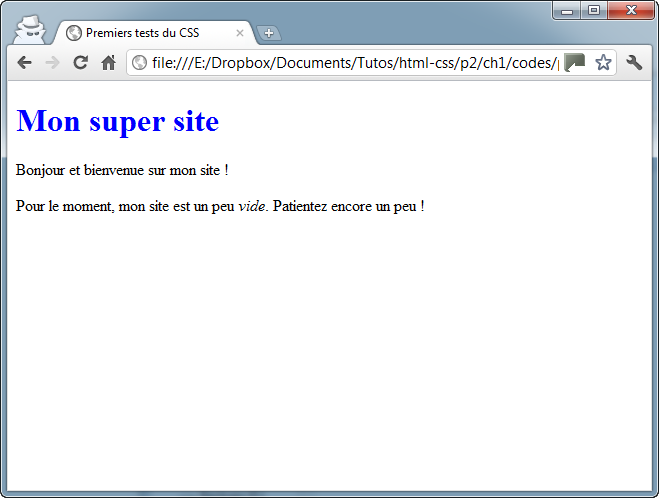
Titre écrit en bleu
Prenons le code CSS suivant :
h1 { color: blue; }
em { color: blue; } |
Il signifie que nos titres <h1> et nos textes importants <em> doivent s'afficher en bleu. Par contre, c'est un peu répétitif, vous ne trouvez pas ?
Heureusement, il existe un moyen en CSS d'aller plus vite si les deux balises doivent avoir la même présentation. Il suffit de combiner la déclaration en séparant les noms des balises par une virgule, comme ceci :
h1, em { color: blue; } |
Le résultat se trouve à la figure suivante.
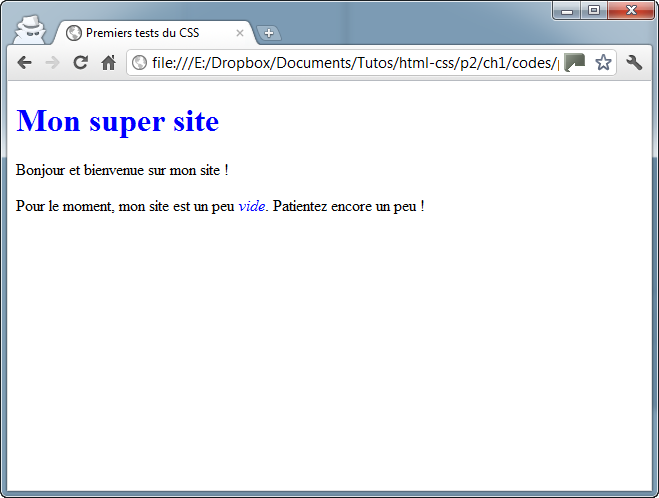
Titre et texte important écrits en bleu
Cela signifie : « Je veux que le texte de mes <h1> et <em> soit écrit en bleu ».
Vous pouvez indiquer autant de balises à la suite que vous le désirez.
Des commentaires dans du CSS
Comme en HTML, il est possible de mettre des commentaires. Les commentaires ne seront pas affichés, ils servent simplement à indiquer des informations pour vous, par exemple pour vous y retrouver dans un looong fichier CSS.
D'ailleurs, vous allez vous en rendre compte, en général le fichier HTML est assez court et la feuille CSS assez longue (si elle contient tous les éléments de style de votre site, c'est un peu normal). Notez qu'il est possible de créer plusieurs fichiers CSS pour votre site si vous ressentez le besoin de séparer un peu votre code CSS (en fonction des différentes sections de votre site, par exemple).
… De quoi on parlait déjà ? Ah oui, les commentaires en CSS.
Donc, pour faire un commentaire, c'est facile ! Tapez /*, suivi de votre commentaire, puis */ pour terminer votre commentaire.
Vos commentaires peuvent être écrits sur une ou plusieurs lignes. Par exemple :
/* style.css ---------
Par Maurienne & Vanoise que mon site soit beau ! */
p { color: blue; /* Les paragraphes seront en bleu */ } |
Il est possible que j'utilise les commentaires dans la suite du cours, pour vous donner des explications à l'intérieur même des fichiers .css.
Tout de suite, la suite
Créé avec HelpNDoc Personal Edition: Nouvelles et informations sur les outils de logiciels de création d'aide